數據綁定是WPF,Silverlight以及Windows Phone應用開發中最為常用的開發 技術,在基於XAML的Windows Store應用開發中,數據綁定是其開發特性之一,本 文將討論Windows 8應用開發數據綁定的使用。
快速理解數據綁定(Data Binding)
對於應用開發人員而言,無論是應用界面還是應用邏輯往往是為了簡化用戶對 於數據層的操作,通過應用控件實現數據同步更新是最直接最簡單的。但是在實 際項目開發中,復雜的數據結構以及繁瑣的數據操作使應用控件與數據交互難度 增加,對此微軟推出數據綁定實現應用控件直接同步更新數據。簡單理解數據綁 定,創建一個對象實例綁定到指定控件,通過DataContext的依賴關系,當對象實 例數據改變時,同時自動刷新應用控件數據信息。
數據綁定代碼
數據綁定基本代碼格式:
<TextBox Text="{Binding LastName, Mode=TwoWay} "/>
以上代碼實現綁定數據成員LastName到文本框的Text屬性,其中LastName是數 據成員屬性。
實現數據綁定前,首先需要創建綁定數據對象屬性,例如,
public class Person
{
public string FirstName { get; set; }
public string LastName { get; set; }
public string Email { get; set; }
}
然後在應用運行時,創建數據成員實例,
private void LoadAccount()
{
this.DataContext = new Person { FirstName =
"Kevin", LastName = "Fan", Email =
"[email protected]" };
}
這樣既可實現簡單綁定效果:
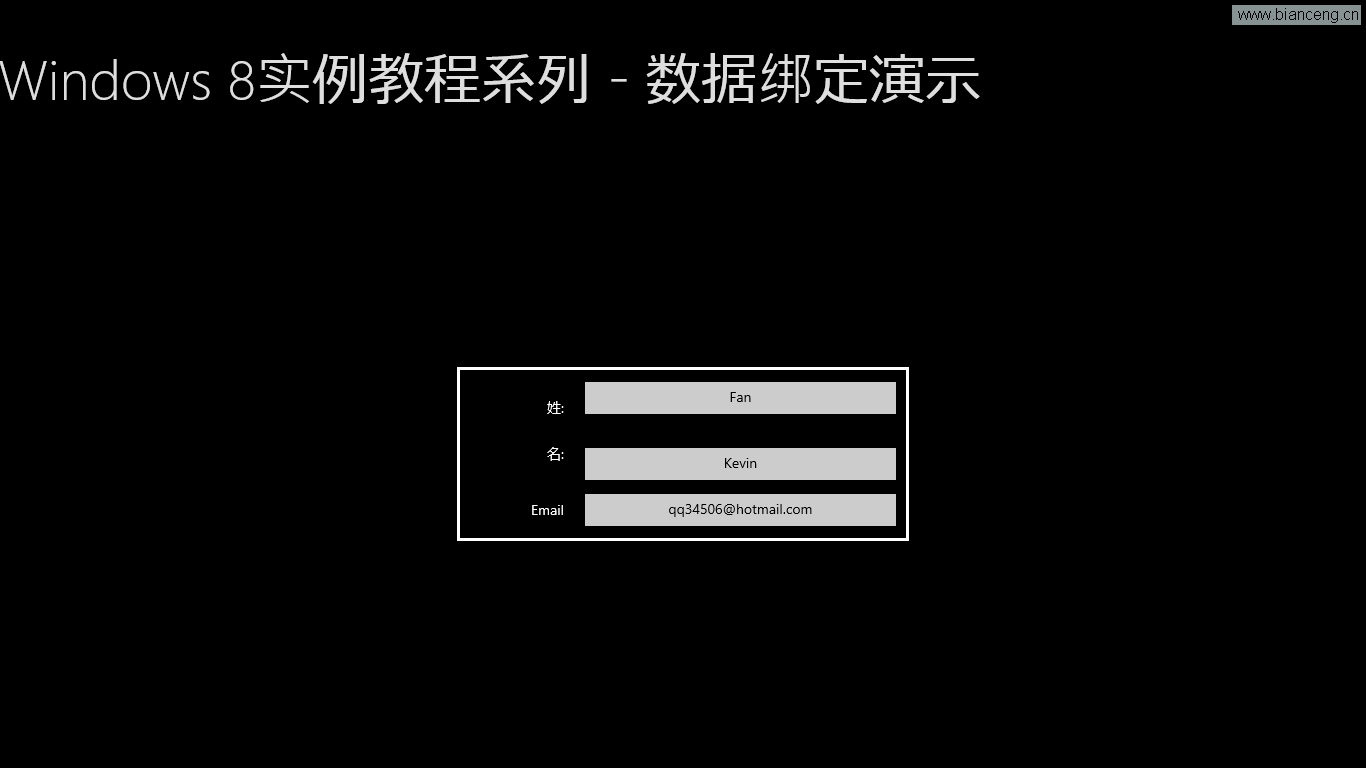
數據綁定模式
Windows Store應用支持三種數據綁定模式:
OneTime,一次性綁定,該方式只控件運行時第一次綁定數據,此後,數據源 修改控件不在刷新;
OneWay,單向綁定,該方式當數據源更新時,控件同時更新數據,但是當控件 數據更新時,數據源不更新;
TwoWay,雙向綁定,該方式當數據源更新時,控件同時更新數據,而當控件數 據更新時,數據源同樣更新;
對比以上三種模式,TwoWay綁定較為常用,而默認情況下,OneWay是默認值。
在上例中,綁定LastName為TwoWay,雙向模式,即當用戶在控件中修改 “姓”,數據源也同時被修改。
數據綁定實時修改 - INotifyPropertyChanged
數據綁定中,另外一個重要的概念是INotifyPropertyChanged接口,該接口用 於當數據源與對象屬性綁定時,綁定數據源修改,即通知當前UIElement控件並且 更新數據。
例如,在Person.cs中實現INotifyPropertyChanged接口,可以發現該接口僅有 一個事件PropertyChanged,使用RaisePropertyChanged實現該事件,
public class Person : INotifyPropertyChanged
{
public string FirstName { get; set; }
private string _lastname;
public string LastName
{
get { return _lastname; }
set
{
_lastname = value;
RaisePropertyChanged();
}
}
public string Email { get; set; }
private void RaisePropertyChanged([CallerMemberName] string
caller = "")
{
if (PropertyChanged != null)
{
PropertyChanged(this, new PropertyChangedEventArgs
(caller));
}
}
public event PropertyChangedEventHandler PropertyChanged;
}
在綁定頁面添加“更新”button, 其代碼:
private void Button_Click_1(object sender, RoutedEventArgs e)
{
person.LastName = "范";
}
當點擊更新時,Person數據源改變,INotifyPropertyChanged接口通知控件 Text="{Binding LastName, Mode=TwoWay}",修改數據內容。
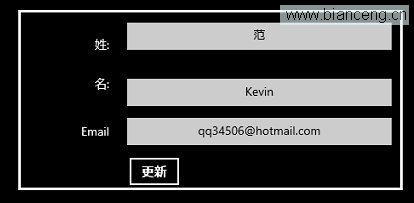
該接口對於實時數據綁定更新非常有用,在後文將經常使用。
Element數據綁定
上文講述是對象實例與數據源的綁定實例。Windows Store應用同時支持控件 與控件間屬性綁定,例如,實現CheckBox的IsChecked屬性與ProgressRing的 IsActive屬性的綁定,代碼如下:
<Grid Background="{StaticResource
ApplicationPageBackgroundThemeBrush}">
<StackPanel>
<StackPanel Orientation="Horizontal"
HorizontalAlignment="Left">
<TextBlock Text="運行進度:"
VerticalAlignment="Center"
Margin="0,0,20,0" />
<Border BorderThickness="1"
BorderBrush="#44000000"
Padding="10">
<ProgressRing x:Name="ProgressRing1"
IsActive="{Binding IsChecked,
ElementName=chkRun}" />
</Border>
</StackPanel>
<CheckBox Name="chkRun"
Content="運行?" />
</StackPanel>
</Grid>
其中綁定代碼中的綁定成員使用Element對象屬性名,並且附加ElementName。
<ProgressRing x:Name="ProgressRing1" IsActive=" {Binding IsChecked, ElementName=chkRun}" />
運行效果如下,選中運行CheckBox,運行進度開始:
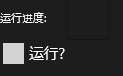
數據綁定與數據轉換(Data Converter)
在Windows 8 XAML實例教程中曾講述過數據轉換器的創建和使用,XAML實例教 程系列 - 類型轉換器(Type Converter)
當時代碼是使用VS2012 RC和Windows 8 RP版本創建,所以,本篇代碼進行轉 換到VS2012和Windows 8正式版。

Windows 8數據綁定控件
為了方便應用開發,微軟為開發人員提供了許多數據綁定控件,通過以上綁定 方式設置,可以快速的將數據成員集合綁定到對應控件。
ComboBox控件
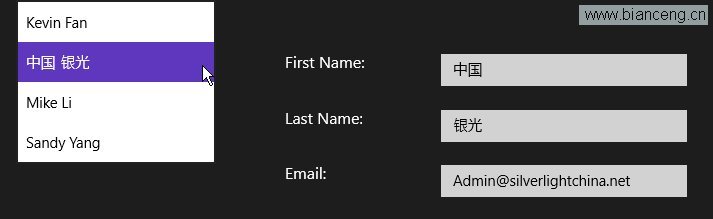
前台代碼:
<ComboBox SelectionChanged="cbUserList_SelectionChanged_1" DisplayMemberPath="FullName"/>
後台代碼:
public sealed partial class MainPage : Page
{
public List<Person> Users { get; set; }
public MainPage()
{
this.InitializeComponent();
LoadUsers();
}
/// <summary>
/// Invoked when this page is about to be displayed in a Frame.
/// </summary>
/// <param name="e">Event data that describes
how this page was reached. The Parameter
/// property is typically used to configure the
page.</param>
protected override void OnNavigatedTo(NavigationEventArgs e)
{
}
private void cbUserList_SelectionChanged_1(object sender,
SelectionChangedEventArgs e)
{
SelectionGrid.DataContext = (e.AddedItems[0] as Person);
}
private void LoadUsers()
{
Users = new List<Person>();
Users.Add(new Person { FirstName = "Kevin",
LastName = "Fan", Email = "[email protected]" });
Users.Add(new Person { FirstName = "中國",
LastName = "銀光", Email =
"[email protected]" });
Users.Add(new Person { FirstName = "Mike",
LastName = "Li", Email = "[email protected]" });
Users.Add(new Person { FirstName = "Sandy",
LastName = "Yang", Email = "[email protected]" });
cbUserList.ItemsSource = Users;
}
}
查看本欄目
前台代碼:
<ListBox SelectionChanged="lbUserList_SelectionChanged_1"
ItemsSource="{Binding Users}"
DisplayMemberPath="FullName"/>
後台代碼:
public sealed partial class MainPage : Page
{
public List<Person> Users { get; set; }
public MainPage()
{
this.InitializeComponent();
LoadUsers();
}
/// <summary>
/// Invoked when this page is about to be displayed in a Frame.
/// </summary>
/// <param name="e">Event data that describes
how this page was reached. The Parameter
/// property is typically used to configure the
page.</param>
protected override void OnNavigatedTo(NavigationEventArgs e)
{
}
private void lbUserList_SelectionChanged_1(object sender,
SelectionChangedEventArgs e)
{
SelectionGrid.DataContext = (e.AddedItems[0] as Person);
}
private void LoadUsers()
{
Users = new List<Person>();
Users.Add(new Person { FirstName = "Kevin",
LastName = "Fan", Email = "[email protected]" });
Users.Add(new Person { FirstName = "中國",
LastName = "銀光", Email =
"[email protected]" });
Users.Add(new Person { FirstName = "Mike",
LastName = "Li", Email = "[email protected]" });
Users.Add(new Person { FirstName = "Sandy",
LastName = "Yang", Email = "[email protected]" });
lbUserList.ItemsSource = Users;
}
}
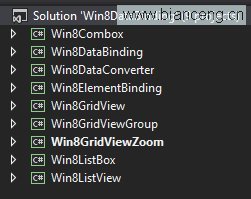
本篇源代碼:http://files.cnblogs.com/jv9/Win8DataBinding.zip
作者:cnblogs Kevin Fan